PC端的鼠标拖拽滑动
1、滑块拖拽
html:
<div id="div1">
js:
<script> var oDiv=null; var disX=0; var disY=0; window.onload=function () { oDiv=document.getElementById('div1'); oDiv.onmousedown=fnDown; }; function fnDown(ev) { var oEvent=ev||event; disX=oEvent.clientX-oDiv.offsetLeft; disY=oEvent.clientY-oDiv.offsetTop; document.onmousemove=fnMove; document.onmouseup=fnUp; } function fnMove(ev) { var oEvent=ev||event; oDiv.style.left=oEvent.clientX-disX+'px'; oDiv.style.top=oEvent.clientY-disY+'px'; } function fnUp() { document.onmousemove=null; document.onmouseup=null; } </script>
2、鼠标滑动滑块
html
<div class="box"> <ul class="drag"> <li>1</li> <li>2</li> <li>3</li> <li>4</li> <li>5</li> <li>6</li> <li>7</li> <li>8</li> <li>9</li> <li>10</li> <li>11</li> <li>12</li> </ul> </div>
css
*{ padding:0; margin: 0; } .box { position: absolute; top:100px; width:100%; height:100px; overflow: hidden; left: 0; font-size: 0; } .drag { position:absolute; top:0; left:0; padding:0; height:100px; -webkit-user-select: none; user-select: none; -moz-user-select: none; -ms-user-select: none; } .drag li{ display: inline-block; width: 300px; height: 100px; background: blue; border: 1px solid #ccc; box-sizing: border-box; }
js
$(document).ready(function(){ var move=false; var _x,_y; var item =$(".drag li"); var len=0; for(var i=0;i<item.length;i++){ len+=$(".drag li").eq(i).outerWidth(true); } $(".drag").css({"width":len}); $(".drag").mousedown(function(e){ move=true; _x=e.pageX-parseInt($(".drag").css("left")); // _y=e.pageY-parseInt($(".drag").css("top")); }); $(document).mousemove(function(e){ if(move){ var x=e.pageX-_x;//控件左上角到屏幕左上角的相对位置 var y=e.pageY-_y; var distansR=-($('.drag').width()-$(window).width()); console.log($(window).width(),distansR) // $(".drag").css({"top":y,"left":x}); if(x>0){ $(".drag").css({"left":0}); return false; } console.log(x,distansR); if(x<distansR){ $(".drag").css({"left":distansR}); console.log("不能在右滑啦") return false; } $(".drag").css({"left":x}); } }).mouseup(function(){ move=false; }); })
应用场景实现进度区域的滑动,下面时间轴跟着显示相应的时间点,点击时间轴,进度条跟着展示相应的区域!!
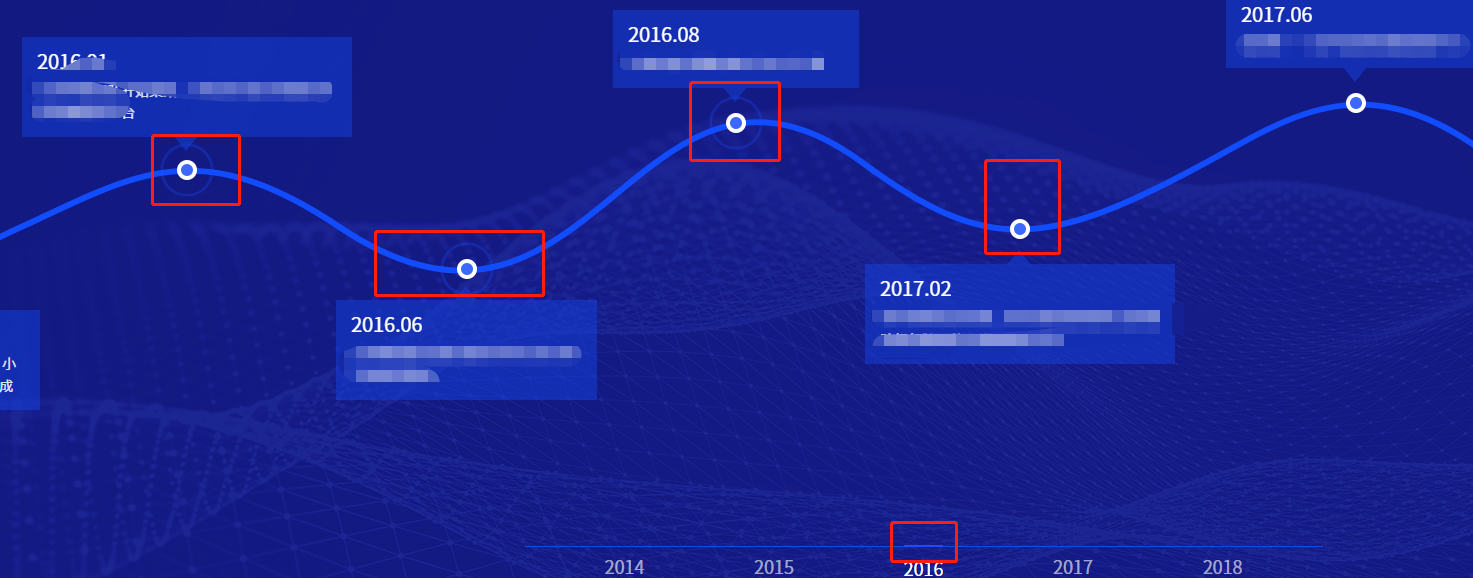
3、滑动滑块,切换页面
css:
*{ margin:0; padding: 0; } .lineDiv { position: relative; height: 5px; background: red; width: 500px; margin: 50px auto; } .lineDiv .minDiv { position: absolute; top: -5px; left: 0; width: 15px; height: 15px; background: green; cursor: pointer } .lineDiv .minDiv .vals { position: absolute; font-size: 20px; top: -45px; left: -10px; width: 35px; height: 35px; line-height: 35px; text-align: center; background: blue; } .lineDiv .minDiv .vals:after { content: ""; width: 0px; height: 0px; border-top: 6px solid blue; border-left: 6px solid transparent; border-right: 6px solid transparent; border-bottom: 6px solid transparent; display: block; margin-left: 11px; } .scroll-box{ position: absolute; top: 291px; left: 0; height: 280px; width: 100%; overflow: hidden; } .scroll-box ul { position: absolute; left:0; width: 5000px; user-select: none; font-size: 0; } .scroll-box li { display: inline-block; width: 500px; background-color: red; height: 200px; border:1px solid #ccc; box-sizing: border-box; }
html:
<div class="scroll-box" id="scroll-box"> <ul id="contain" class="drag"> <li>1</li> <li>2</li> <li>3</li> <li>4</li> <li>5</li> <li>6</li> <li>7</li> <li>8</li> <li>9</li> <li>10</li> </ul> </div> <center> <h3>用鼠标拖动小方块<span id="msg">0</span>%</h3> </center> <div id="lineDiv" class="lineDiv"> <div id="minDiv" class="minDiv"> <div id="vals" class="vals">0</div> </div> </div>
js:
<script> window.onload = function() { var contain = document.getElementById('contain'); var lineDiv = document.getElementById('lineDiv'); //长线条 var minDiv = document.getElementById('minDiv'); //小方块 var msg = document.getElementById("msg"); var vals = document.getElementById("vals"); var ifBool = false; //判断鼠标是否按下 //事件 var start = function(e) { e.stopPropagation(); ifBool = true; console.log("鼠标按下") } var move = function(e) { console.log("鼠标拖动") if(ifBool) { if(!e.touches) { //兼容移动端 var x = e.clientX; } else { //兼容PC端 var x = e.touches[0].pageX; } //var x = e.touches[0].pageX || e.clientX; //鼠标横坐标var x var lineDiv_left = getPosition(lineDiv).left; //长线条的横坐标 var minDiv_left = x - lineDiv_left; //小方块相对于父元素(长线条)的left值 if(minDiv_left >= lineDiv.offsetWidth - 15) { minDiv_left = lineDiv.offsetWidth - 15; } if(minDiv_left < 0) { minDiv_left = 0; } //设置拖动后小方块的left值 minDiv.style.left = minDiv_left + "px"; msg.innerText = parseInt((minDiv_left / (lineDiv.offsetWidth - 15)) * 100); vals.innerText = parseInt((minDiv_left / (lineDiv.offsetWidth - 15)) * 100); abc((minDiv_left / (lineDiv.offsetWidth - 15))); } } var end = function(e) { console.log("鼠标弹起") ifBool = false; } //鼠标按下方块 // minDiv.addEventListener("touchstart", start); minDiv.addEventListener("mousedown", start); //拖动 // window.addEventListener("touchmove", move); window.addEventListener("mousemove", move); //鼠标松开 // window.addEventListener("touchend", end); window.addEventListener("mouseup", end); //获取元素的绝对位置 function getPosition(node) { var left = node.offsetLeft; //获取元素相对于其父元素的left值var left var top = node.offsetTop; current = node.offsetParent; // 取得元素的offsetParent // 一直循环直到根元素 while(current != null) { left += current.offsetLeft; top += current.offsetTop; current = current.offsetParent; } return { "left": left, "top": top }; } } function abc(percent){ var distansR=($('.drag').width()-$(window).width()); //可以右滑的极限 console.log(-parseInt(percent*distansR + "px")); var oLeft = (-parseInt(percent*distansR))+ "px"; $("#contain").css("left",oLeft); $("#contain").addClass("ggg"); } </script>



